Camera wifi không dây đang trở thành thiết bị không thể thiếu trong hệ thống an ninh hiện đại, giúp giám sát từ xa đơn giản và bảo vệ an toàn cho tài sản. Để đảm bảo thiết bị hoạt động hiệu quả, việc lắp đặt và sử dụng đúng cách là rất quan trọng. Hãy cùng Truyền Sáng tìm hiểu chi tiết về cách sử dụng camera IP wifi không dây qua bài viết này!
Camera IP là gì?
Camera IP là một thiết bị giám sát an ninh sử dụng giao thức mạng để truyền dữ liệu video. Không như các dòng camera analog truyền thống, camera IP kết nối trực tiếp qua wifi hoặc LAN, cho phép bạn giám sát từ xa qua ứng dụng trên điện thoại hoặc máy tính. Với tính năng đa dạng như quay quét, phát hiện chuyển động và lưu trữ đám mây, camera IP đang trở thành lựa chọn hàng đầu cho gia đình và doanh nghiệp.
>> Tìm hiểu thêm về các sản phẩm:
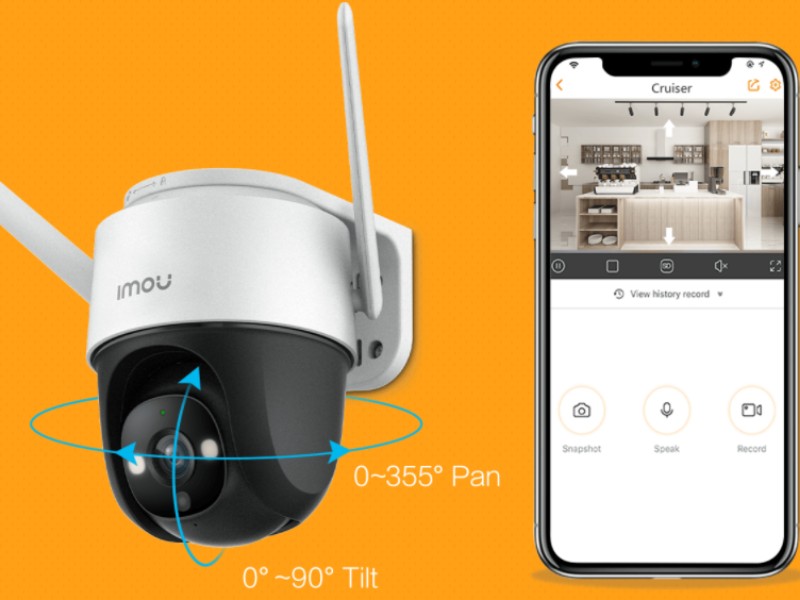
Chuẩn bị trước khi sử dụng camera IP
Kiểm tra thiết bị
Mở hộp và kiểm tra các phụ kiện đi kèm: camera, dây nguồn, giá treo, sách hướng dẫn, và các linh kiện bổ sung khác (nếu có).
Đảm bảo thiết bị hoạt động bình thường khi cắm nguồn.
Cần chuẩn bị
Mạng wifi ổn định hoặc cổng LAN.
Một thiết bị điều khiển như smartphone hoặc máy tính bảng.
Tải ứng dụng quản lý tương ứng với hãng camera của bạn (IMOU Life, EZVIZ, Mi Home, Tapo/Kasa Smart).

Hướng dẫn cách cài đặt và kết nối camera IP chi tiết
Việc cài đặt và kết nối camera IP trở nên đơn giản hơn bao giờ hết nhờ các ứng dụng hỗ trợ từ nhà sản xuất. Dưới đây là các bước chung áp dụng cho hầu hết các dòng camera như IMOU, EZVIZ, Xiaomi, hay TP-Link:
Bước 1: Truy cập App Store hoặc Google Play để tải ứng dụng chính thức phù hợp với thương hiệu camera của bạn (IMOU Life, EZVIZ, Mi Home, Tapo, Kasa Smart,…).
Bước 2: Mở ứng dụng, tạo tài khoản hoặc đăng nhập nếu bạn đã có. Một số ứng dụng yêu cầu xác thực qua email để đảm bảo bảo mật.
Bước 3: Bật nguồn camera và làm theo hướng dẫn trên ứng dụng. Bạn có thể quét mã QR nằm ở đế camera hoặc nhập mã ID sản phẩm.
Bước 4: Chọn mạng wifi phù hợp, nhập mật khẩu, và đợi thiết bị kết nối. Đảm bảo sử dụng wifi ổn định và đặt camera trong vùng phủ sóng tốt để đảm bảo hình ảnh rõ nét, không bị gián đoạn.
Bước 5: Khi kết nối thành công, hình ảnh từ camera sẽ hiển thị trên ứng dụng. Bạn có thể kiểm tra chất lượng hình ảnh, điều chỉnh vị trí camera để đạt góc quan sát tốt nhất.
Bảng hướng dẫn cài đặt và kết nối camera IP theo từng hãng camera
| Hãng | Các bước cài đặt |
|---|---|
| IMOU | Bước 1: Tải ứng dụng IMOU Life từ App Store/Google Play. |
| Bước 2: Đăng ký tài khoản IMOU và xác thực qua email. | |
| Bước 3: Bật camera, dùng ứng dụng quét mã QR dưới đế camera. | |
| Bước 4: Kết nối wifi bằng cách nhập mật khẩu và chờ kết nối. | |
| EZVIZ | Bước 1: Tải ứng dụng EZVIZ từ kho ứng dụng. |
| Bước 2: Tạo tài khoản Ezviz hoặc đăng nhập tài khoản sẵn có. | |
| Bước 3: Dùng ứng dụng quét mã QR trên camera để thêm thiết bị. | |
| Bước 4: Nhập thông tin wifi, xác nhận và chờ kết nối thành công. | |
| Xiaomi | Bước 1: Tải và mở ứng dụng Mi Home. |
| Bước 2: Chọn “Thêm thiết bị mới” và chọn loại camera phù hợp. | |
| Bước 3: Quét mã QR hoặc tìm thiết bị trong mạng wifi khả dụng. | |
| Bước 4: Nhập mật khẩu wifi để hoàn tất kết nối. | |
| TP-Link | Bước 1: Tải ứng dụng Tapo hoặc Kasa Smart từ App Store/Google Play. |
| Bước 2: Thêm thiết bị mới bằng cách quét mã QR hoặc nhập mã ID trên camera. | |
| Bước 3: Chọn mạng wifi, nhập mật khẩu và đợi kết nối hoàn tất. |
Hướng dẫn cách sử dụng camera IP cơ bản theo từng hãng
Cài đặt và sử dụng cơ bản
Bước 1: Kết nối nguồn điện với camera IP.
Bước 2: Dùng cáp Ethernet (LAN) kết nối camera IP với modem, bộ định tuyến, hoặc máy tính. Đảm bảo camera IP đã được kết nối Internet.
Bước 3: Tải và cài đặt ứng dụng quản lý camera IP (tên ứng dụng có trong sách hướng dẫn hoặc trên nhãn camera).
Bước 4: Mở ứng dụng và kết nối camera với điện thoại. Nhập mã nhận dạng IP của camera (có trên nhãn dán camera). Hoặc quét mã QR bằng ứng dụng để tự động nhận diện camera.
Bước 5: Sau khi camera được kết nối, bạn có thể xem hình ảnh trực tiếp qua mạng LAN hoặc từ xa qua Internet.
Thiết lập kết nối wifi
Bước 1: Kết nối camera IP với bộ định tuyến bằng cáp Ethernet (LAN).
Bước 2: Cài đặt phần mềm đi kèm (hoặc tải từ trang web của nhà sản xuất) để tìm địa chỉ IP của camera.
Bước 3: Mở trình duyệt web, nhập địa chỉ IP camera (theo định dạng: http://[địa chỉ IP]:[cổng]).
Bước 4: Đăng nhập giao diện quản lý web bằng tài khoản và mật khẩu mặc định (thường được ghi trên nhãn hoặc trong hướng dẫn sử dụng).
Bước 5: Trong giao diện quản lý, chọn mục cài đặt wifi. Nhấn nút “Quét” để tìm mạng wifi, chọn mạng và nhập mật khẩu wifi.
Bước 6: Camera sẽ kết nối wifi. Một số thiết bị sẽ tự khởi động lại sau khi kết nối.
Bước 7: Ngắt cáp mạng LAN và đợi một phút để camera lấy địa chỉ IP mới.
Bước 8: Sử dụng phần mềm camera để tìm địa chỉ IP mới và kết nối.

Một số tính năng nâng cao của camera IP theo từng hãng
| Hãng camera | Tính năng nâng cao |
|---|---|
| Camera IP IMOU | Chế độ riêng tư: Tắt camera khi không muốn ghi hình |
| Vùng cảnh báo: Cài đặt vùng giám sát để giảm cảnh báo sai | |
| Camera IP EZVIZ | Cài đặt báo động: Bật còi hú và đèn nhấp nháy khi phát hiện xâm nhập |
| Điều chỉnh múi giờ: Đặt múi giờ chính xác để đồng bộ dữ liệu | |
| Camera IP Xiaomi | Tích hợp nhà thông minh: Kết nối camera với các thiết bị khác trong hệ sinh thái Xiaomi |
| Quay video liên tục: Kích hoạt chế độ quay 24/7 trên thẻ nhớ | |
| Camera IP TP-Link | Kết nối Mesh: Đồng bộ camera với hệ thống Mesh WiFi để tăng phạm vi phủ sóng |
| Tùy chỉnh cảnh báo: Lựa chọn âm thanh hoặc phương thức thông báo phù hợp |
Các lưu ý về cách sử dụng camera IP
Camera IP là công cụ giám sát hiệu quả, nhưng để sử dụng tối ưu và an toàn, cần lưu ý một số điểm quan trọng. Dưới đây là một số lưu ý cơ bản giúp bạn tận dụng tối đa thiết bị.
- Vị trí lắp đặt: Lắp đặt ở nơi có góc quan sát tốt, tránh ánh sáng mạnh chiếu trực tiếp.
- Kết nối mạng: Sử dụng mạng Wi-Fi hoặc Ethernet ổn định, bảo mật bằng mật khẩu mạnh.
- Bảo vệ nguồn điện: Đảm bảo nguồn điện phù hợp, trang bị UPS hoặc chống sét nếu cần.
- Bảo mật dữ liệu: Thay đổi mật khẩu mặc định và cập nhật firmware thường xuyên.
- Lưu trữ dữ liệu: Chọn lưu trữ bằng thẻ nhớ, đầu ghi hình hoặc lưu trữ đám mây.
- Bảo trì định kỳ: Vệ sinh ống kính, kiểm tra nguồn và kết nối định kỳ.
- Tuân thủ pháp luật: Không giám sát khu vực riêng tư, tuân thủ các quy định địa phương.
- Hỗ trợ kỹ thuật: Liên hệ nhà cung cấp khi gặp sự cố, đọc kỹ hướng dẫn sử dụng.

Khắc phục sự cố thường gặp khi sử dụng camera IP
Camera không kết nối được wifi
Kiểm tra mật khẩu mạng, đặt camera gần router hơn.
Hình ảnh bị giật hoặc mất kết nối
Đảm bảo băng thông mạng đủ mạnh hoặc sử dụng cáp LAN.
Không nhận thông báo
Kiểm tra lại phần cài đặt thông báo trong ứng dụng quản lý thiết bị.
Việc nắm rõ cách sử dụng camera IP sẽ giúp bạn tận dụng tối đa tính năng giám sát an ninh và quản lý thiết bị hiệu quả. Hy vọng những hướng dẫn này sẽ mang lại giá trị thiết thực, giúp bạn tự tin hơn trong việc vận hành và bảo vệ an toàn cho gia đình, doanh nghiệp của mình. Liên hệ ngay với Truyền Sáng nếu bạn có nhu cầu lắp camera Đà Nẵng nhé!
>>> Xem thêm các bài viết liên quan về camera:
Sử dụng webcam làm camera giám sát
Những hiệu quả sử dụng camera giám sát công trình
So sánh camera Kbvision và Hikvision
So sánh camera không dây và có dây

